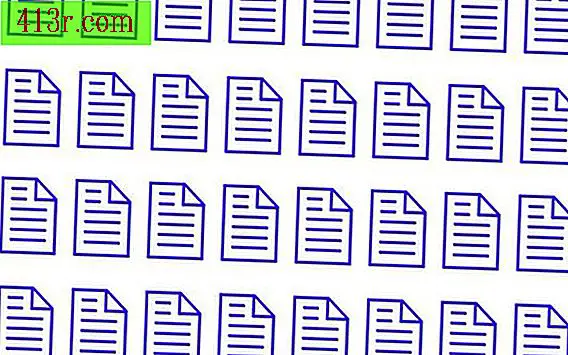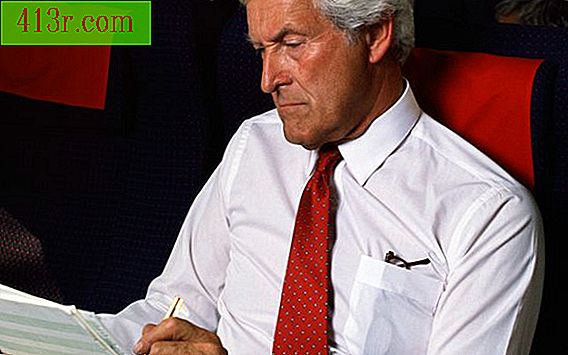כיצד להתאים אישית את הגדרות לוח הקריאה ב- Outlook 2007

שלב 1
פתח את Outlook אם הוא עדיין אינו פתוח ובחר את הקטע דואר בחלונית הניווט הימנית.
שלב 2
לחץ על התפריט "תצוגה" בחלק העליון של המסך ובחר "לוח קריאה". תפריט מוקפץ מציג היכן באפשרותך לבחור באפשרות "Right" או "Down" כדי למקם את לוח הקריאה באחד מאותם מקומות. האפשרות היחידה היחידה היא לכבות אותו לחלוטין.
שלב 3
לחץ על תפריט "כלים" בחלק העליון של החלון ובחר "אפשרויות". לאחר מכן לחץ על הכרטיסייה "אחר" ועל כפתור "לוח קריאה" בסעיף חלוניות של Outlook.
שלב 4
להחליט אם אתה הולך לסמן את ההודעות כפי לקרוא כאשר הם מוצגים בלוח הקריאה עם האפשרות הראשונה "סמן פריטים כמו לקרוא פעם לראות את חלונית הקריאה". לאחר מכן תוכל לשנות את מספר השניות ש- Outlook צריך לחכות לפני סימון הפריט כנקרא. אם תלחץ על "0", ההודעה מסומנת כנקראה ברגע שהיא מוצגת בחלונית הקריאה.
שלב 5
מציין אם ההודעות צריכות להיות מסומנות כקריאה בעת שינוי בחירת האימייל. זה יכול לשמש עם או בלי האפשרות הקודמת; עם זאת, הודעות דוא"ל מסומנות כנקראו כאשר אתה מפסיק לבחור אותם, ללא קשר כמה זמן את הדוא"ל מוצג בחלונית הקריאה.
שלב 6
סמן את האפשרות האחרונה, "קוד קריאה פשוט השתמש מקש הרווח", אם אתה רוצה לראות הודעות רצופות על ידי לחיצה על מקש הרווח. כאשר אפשרות זו מופעלת, אם מקש הרווח נלחץ בעת בחירת הודעה, Outlook בוחרת ומציגה את ההודעה הבאה ברשימה.
שלב 7
לחץ על "אישור" בחלון לוח הקריאה, ואז "אישור" בחלון אפשרויות.
שלב 8
לחץ על "View" בתפריט ובחר "תצוגה נוכחית", "התאמה אישית של תצוגה נוכחית" ו "הגדרות אחרות". כאן באפשרותך להפעיל או להשבית את הפונקציה כדי להציג את פרטי הכותרת בלוח הקריאה, שהוא שורת הנושא של הודעת האימייל, התאריך, הנמען ומידע רלוונטי אחר, כגון מחיקת שורת השורות.
שלב 9
הוספה או הסרה של הסימון ליד "הסתר פרטי כותרת" במקטע 'לוח קריאה' כדי להציג או להסתיר כותרות של הודעות בחלונית הקריאה. חלק ממידע הכותרת מוצג למעשה בלוח המרכזי הראשי, לכן ייתכן שתרצה להסיר את הכותרת בחלונית הקריאה.
שלב 10
לחץ על "אישור" בחלון אפשרויות אחרות, ולאחר מכן בחלון ההתאמה האישית של Vista.